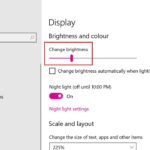Cara mengatasi layar laptop hitam setelah starting windows – Pernahkah Anda mengalami situasi di mana laptop Anda menyala, tetapi layarnya tetap hitam? Ini adalah masalah umum yang dapat terjadi pada siapa pun, dan bisa jadi frustasi. Namun, jangan panik! Layar laptop hitam setelah starting Windows bisa disebabkan oleh berbagai faktor, mulai dari masalah hardware hingga software. Artikel ini akan memandu Anda untuk mengatasi masalah ini dengan langkah-langkah yang mudah dipahami dan diikuti.
Kami akan membahas penyebab umum layar laptop hitam, langkah-langkah dasar untuk mengatasinya, serta solusi khusus untuk masalah hardware dan software. Selain itu, Anda juga akan mendapatkan tips pencegahan untuk menghindari masalah ini di masa depan. Mari kita mulai!
Penyebab Layar Laptop Hitam Setelah Starting Windows: Cara Mengatasi Layar Laptop Hitam Setelah Starting Windows
Pernahkah kamu mengalami momen menegangkan saat laptopmu menyala, Windows berhasil di-boot, namun layar tetap hitam? Masalah ini bisa membuat panik, terlebih jika kamu sedang mengerjakan sesuatu yang penting. Tenang, layar hitam setelah booting Windows bukanlah masalah yang selalu serius dan bisa diatasi dengan beberapa langkah. Sebelum kamu panik dan membayangkan kerusakan parah, mari kita telusuri penyebabnya dan bagaimana mengatasinya.
Ada beberapa faktor yang bisa menyebabkan layar laptop hitam setelah starting Windows. Berikut adalah lima penyebab umum dan solusinya:
Penyebab Umum Layar Laptop Hitam Setelah Starting Windows
Penyebab layar laptop hitam setelah starting Windows beragam, mulai dari masalah sederhana hingga kerusakan komponen. Memahami penyebabnya akan membantu kita menemukan solusi yang tepat.
| Penyebab | Gejala | Solusi Singkat |
|---|---|---|
| Kabel Konektor Layar Longgar | Layar laptop hitam total, tidak ada tanda kehidupan. | Coba buka laptop dan periksa kabel konektor layar. Pastikan terpasang dengan kuat. |
| Layar Rusak | Layar laptop hitam total, mungkin disertai garis-garis atau titik-titik. | Perlu penggantian layar baru. |
| Koneksi Layar ke Motherboard Rusak | Layar laptop hitam total, mungkin disertai suara berdengung atau lampu indikator yang berkedip. | Perlu pemeriksaan dan perbaikan oleh teknisi berpengalaman. |
| Driver Grafis Bermasalah | Layar laptop hitam total, mungkin disertai pesan error. | Coba perbarui atau rollback driver grafis. |
| Masalah Sistem Operasi | Layar laptop hitam total, mungkin disertai pesan error atau logo Windows yang berkedip. | Coba jalankan Safe Mode atau gunakan Disk Repair Tool. |
Ilustrasi Kerusakan Komponen Laptop
Bayangkan sebuah laptop sebagai sebuah sistem yang rumit dengan banyak komponen saling terhubung. Kerusakan pada salah satu komponen bisa menyebabkan masalah pada komponen lainnya, termasuk layar. Sebagai contoh, kerusakan pada kabel konektor layar yang menghubungkan motherboard ke layar laptop akan menyebabkan layar hitam karena tidak ada sinyal yang diteruskan ke layar. Ilustrasi ini menunjukkan bagaimana kerusakan pada satu komponen bisa berdampak pada kinerja laptop secara keseluruhan, termasuk layar.
Langkah-Langkah Mengatasi Layar Laptop Hitam
Layar laptop hitam setelah starting Windows bisa jadi frustasi. Tenang, ada beberapa langkah sederhana yang bisa kamu coba untuk mengatasi masalah ini. Berikut adalah langkah-langkah yang bisa kamu ikuti.
Periksa Koneksi Daya
Langkah pertama yang harus kamu lakukan adalah memastikan bahwa laptop terhubung dengan sumber daya listrik. Coba periksa kabel daya dan adaptor, pastikan terhubung dengan baik dan tidak ada kerusakan. Jika laptop menggunakan baterai, pastikan baterainya terisi. Kamu juga bisa mencoba mencolokkan laptop ke stopkontak yang berbeda untuk memastikan aliran listrik lancar.
Restart Laptop
Jika langkah pertama tidak berhasil, kamu bisa mencoba merestart laptop. Restart laptop bisa membantu menyelesaikan masalah software yang menyebabkan layar hitam. Untuk merestart laptop, tekan tombol power selama beberapa detik hingga laptop mati, lalu hidupkan kembali.
Periksa Layar dan Kabel Koneksi
Langkah selanjutnya adalah memeriksa layar dan kabel koneksi laptop. Pastikan layar tidak mengalami kerusakan, seperti retak atau tergores. Periksa juga kabel koneksi, apakah terhubung dengan baik dan tidak ada kerusakan. Jika kamu menemukan kerusakan pada layar atau kabel koneksi, kamu perlu menggantinya.
Hubungkan ke Monitor Eksternal
Jika layar laptop tetap hitam, kamu bisa mencoba menghubungkan laptop ke monitor eksternal. Ini bisa membantu menentukan apakah masalahnya terletak pada layar laptop atau pada sistem operasi. Untuk menghubungkan laptop ke monitor eksternal, kamu membutuhkan kabel HDMI atau VGA. Berikut ilustrasinya:
- Pastikan monitor eksternal dalam keadaan menyala dan terhubung ke sumber listrik.
- Cari port HDMI atau VGA di laptop dan monitor eksternal.
- Hubungkan kedua port tersebut menggunakan kabel HDMI atau VGA.
- Jika monitor eksternal menampilkan gambar, maka masalahnya terletak pada layar laptop. Namun, jika monitor eksternal tetap hitam, maka masalahnya terletak pada sistem operasi atau hardware lain.
Jalankan Safe Mode
Jika layar laptop masih hitam, kamu bisa mencoba menjalankan laptop dalam Safe Mode. Safe Mode adalah mode khusus yang hanya menjalankan program dan driver dasar, sehingga bisa membantu mengidentifikasi penyebab masalah. Untuk menjalankan Safe Mode, kamu bisa menekan tombol F8 saat laptop sedang booting.
Gunakan System Restore
Jika masalah terjadi setelah kamu menginstal program baru atau melakukan perubahan pada sistem, kamu bisa mencoba mengembalikan sistem ke keadaan sebelumnya menggunakan System Restore. System Restore akan mengembalikan sistem ke titik waktu tertentu sebelum masalah terjadi.
Hubungi Teknisi
Jika semua langkah di atas tidak berhasil, kamu bisa menghubungi teknisi untuk mendapatkan bantuan. Teknisi dapat membantu mendiagnosis masalah dan memberikan solusi yang tepat.
Cara Mengatasi Layar Hitam Karena Masalah Hardware
Layar laptop hitam setelah melewati proses booting Windows bisa jadi disebabkan oleh masalah hardware. Masalah ini bisa terjadi karena kabel monitor longgar, kerusakan pada port VGA, atau kerusakan pada kartu grafis. Untuk mengatasinya, Anda perlu melakukan pemeriksaan dan perbaikan pada komponen hardware tersebut.
Memeriksa Kabel Koneksi Monitor dan Port VGA
Jika Anda menggunakan laptop dengan layar eksternal, pastikan kabel koneksi monitor terpasang dengan benar dan aman. Kabel yang longgar atau rusak bisa menyebabkan layar laptop tidak menampilkan gambar. Untuk memastikan koneksi yang baik, cabut kabel koneksi monitor dan pasang kembali dengan benar.
- Periksa kabel koneksi monitor dan port VGA. Pastikan tidak ada kabel yang terlipat atau rusak. Jika ada, ganti dengan kabel yang baru.
- Pastikan kabel koneksi monitor terpasang dengan benar pada port VGA di laptop dan monitor. Cobalah untuk mengganti port VGA yang digunakan.
- Jika Anda menggunakan port HDMI atau DisplayPort, pastikan kabel terpasang dengan benar pada port tersebut.
Anda juga bisa mencoba untuk menghubungkan monitor ke laptop lain untuk memastikan bahwa monitor tersebut berfungsi dengan baik. Jika monitor berfungsi dengan baik pada laptop lain, maka masalahnya kemungkinan ada pada laptop Anda.
Memeriksa dan Mengganti Kartu Grafis
Jika masalahnya bukan pada kabel koneksi monitor, kemungkinan penyebabnya adalah kerusakan pada kartu grafis. Untuk memastikannya, Anda bisa mencoba menjalankan laptop dalam safe mode. Jika layar laptop dapat menampilkan gambar dalam safe mode, maka masalahnya ada pada driver kartu grafis.
Jika layar tetap hitam, Anda bisa mencoba mengganti kartu grafis. Namun, proses ini membutuhkan keahlian khusus dan sebaiknya dilakukan oleh teknisi komputer yang berpengalaman. Berikut beberapa langkah yang bisa Anda lakukan untuk memeriksa dan mengganti kartu grafis:
- Matikan laptop dan cabut kabel listrik.
- Lepaskan semua baut yang menahan penutup laptop.
- Lepaskan penutup laptop dan cari kartu grafis. Kartu grafis biasanya berbentuk persegi panjang dengan beberapa konektor.
- Lepaskan kartu grafis dari slotnya dengan cara menariknya ke atas. Pastikan Anda menariknya dengan hati-hati agar tidak merusak slot.
- Pastikan slot kartu grafis bersih dari debu dan kotoran.
- Pasang kartu grafis yang baru ke slotnya dengan cara menekan ke bawah hingga terkunci.
- Pasang kembali penutup laptop dan bautnya.
- Nyalakan laptop dan periksa apakah layar sudah dapat menampilkan gambar.
Memeriksa dan Mengganti Motherboard
Jika masalahnya bukan pada kabel koneksi monitor atau kartu grafis, kemungkinan penyebabnya adalah kerusakan pada motherboard. Motherboard adalah komponen utama pada laptop yang menghubungkan semua komponen lain, termasuk kartu grafis dan port VGA.
Untuk memeriksa motherboard, Anda bisa mencoba untuk mencabut semua komponen yang terhubung ke motherboard, seperti RAM, hard drive, dan kartu wifi. Setelah itu, nyalakan laptop. Jika layar laptop tetap hitam, maka masalahnya kemungkinan ada pada motherboard.
Untuk mengganti motherboard, Anda perlu menghubungi teknisi komputer yang berpengalaman. Proses ini membutuhkan keahlian khusus dan sebaiknya tidak dilakukan sendiri.
Cara Mengatasi Layar Hitam Karena Masalah Software

Layar hitam pada laptop setelah proses starting Windows bisa disebabkan oleh masalah software. Masalah ini bisa terjadi karena berbagai faktor, mulai dari driver yang bermasalah hingga infeksi virus. Berikut beberapa cara mengatasi layar hitam yang disebabkan oleh masalah software:
Masalah Driver
Masalah driver bisa menyebabkan layar hitam karena driver yang tidak kompatibel atau rusak. Driver yang rusak bisa disebabkan oleh update Windows yang gagal, instalasi software yang tidak sempurna, atau bahkan virus.
Untuk mengatasi masalah driver, Anda bisa mencoba beberapa cara:
- Install ulang driver: Anda bisa menginstall ulang driver grafis Anda. Untuk melakukan ini, Anda bisa mengunjungi website produsen laptop Anda dan mencari driver yang sesuai dengan model laptop Anda. Download dan install driver tersebut.
- Kembalikan driver ke versi sebelumnya: Jika Anda baru saja mengupdate driver dan layar laptop Anda menjadi hitam, Anda bisa mengembalikan driver ke versi sebelumnya. Untuk melakukan ini, Anda bisa membuka Device Manager, klik kanan pada driver grafis Anda, dan pilih “Properties”. Di tab “Driver”, klik “Roll Back Driver”.
- Jalankan System Restore: System Restore memungkinkan Anda mengembalikan sistem operasi Anda ke titik waktu tertentu. Dengan mengembalikan sistem operasi ke titik waktu sebelum masalah driver muncul, Anda bisa menyelesaikan masalah layar hitam.
Masalah Software
Masalah software lain yang bisa menyebabkan layar hitam bisa disebabkan oleh software yang bermasalah atau virus. Untuk mengatasi masalah ini, Anda bisa mencoba beberapa cara:
- Jalankan Safe Mode: Safe Mode adalah mode khusus Windows yang hanya menjalankan driver dan software yang diperlukan untuk menjalankan sistem operasi. Dengan menjalankan Safe Mode, Anda bisa mengidentifikasi software yang menyebabkan masalah layar hitam. Untuk mengakses Safe Mode, Anda bisa melakukan beberapa hal:
- Tekan tombol power pada laptop Anda dan hidupkan laptop Anda.
- Tekan tombol F8 secara berulang kali saat laptop Anda mulai booting.
- Pilih “Safe Mode with Networking” dari menu pilihan.
Ilustrasi:
Gambar Keterangan [Gambar ilustrasi menu Safe Mode] Gambar ini menunjukkan menu pilihan Safe Mode yang muncul saat Anda menekan tombol F8 berulang kali saat laptop Anda mulai booting. - Uninstall software yang bermasalah: Jika Anda menduga ada software yang bermasalah, Anda bisa menguninstall software tersebut di Safe Mode. Anda bisa mengakses Control Panel dan membuka “Programs and Features”. Kemudian, cari software yang Anda duga bermasalah dan uninstall software tersebut.
- Jalankan antivirus: Jika Anda menduga layar hitam disebabkan oleh virus, Anda bisa menjalankan antivirus untuk memindai dan membersihkan virus tersebut. Pastikan Anda menggunakan antivirus yang terpercaya dan update ke versi terbaru.
Masalah Sistem Operasi
Masalah pada sistem operasi bisa menyebabkan layar hitam. Masalah ini bisa disebabkan oleh file sistem yang rusak atau error. Untuk mengatasi masalah ini, Anda bisa mencoba beberapa cara:
- Jalankan System File Checker (SFC): SFC adalah alat bawaan Windows yang digunakan untuk memindai dan memperbaiki file sistem yang rusak. Untuk menjalankan SFC, Anda bisa membuka Command Prompt sebagai administrator dan ketik “sfc /scannow”.
- Install ulang Windows: Jika semua cara di atas tidak berhasil, Anda bisa mencoba menginstall ulang Windows. Pastikan Anda telah membackup data Anda sebelum menginstall ulang Windows.
Pencegahan Layar Laptop Hitam

Layar laptop hitam bisa jadi masalah yang menjengkelkan, tapi tenang, kamu bisa mencegahnya dengan beberapa langkah mudah. Dengan menjaga kebiasaan baik dan melakukan perawatan rutin, kamu bisa meminimalkan risiko layar laptop hitam dan memperpanjang umur perangkat kesayanganmu.
Tips Mencegah Layar Laptop Hitam
Ada beberapa hal yang bisa kamu lakukan untuk mencegah layar laptop hitam di masa depan. Berikut beberapa tips yang bisa kamu terapkan:
- Hindari penggunaan laptop di tempat yang panas atau lembap. Panas dan kelembapan bisa memengaruhi komponen elektronik di dalam laptop, termasuk layar. Usahakan untuk menggunakan laptop di tempat yang sejuk dan kering.
- Matikan laptop dengan benar. Jangan langsung cabut kabel power atau tekan tombol power secara paksa. Pastikan laptop dalam keadaan mati total sebelum kamu cabut kabel power atau tutup laptop.
- Bersihkan laptop secara berkala. Debu dan kotoran bisa menumpuk di dalam laptop dan menyebabkan masalah, termasuk layar hitam. Bersihkan laptop secara rutin dengan kain microfiber yang lembut dan sedikit alkohol isopropil.
- Gunakan pelindung layar. Pelindung layar bisa membantu mencegah goresan dan kerusakan pada layar laptop. Pilih pelindung layar yang berkualitas dan mudah dibersihkan.
- Hindari benturan dan goncangan. Laptop adalah perangkat yang sensitif, jadi hindari benturan dan goncangan yang bisa merusak komponen di dalamnya, termasuk layar.
Kebiasaan Baik untuk Menjaga Kesehatan Laptop
Selain tips di atas, ada beberapa kebiasaan baik yang bisa kamu lakukan untuk menjaga kesehatan laptop secara keseluruhan:
- Hindari makan dan minum di dekat laptop. Makanan dan minuman bisa menyebabkan tumpahan dan kerusakan pada laptop. Sebaiknya makan dan minum di tempat terpisah.
- Pastikan laptop dalam keadaan dingin sebelum disimpan. Setelah digunakan, biarkan laptop mendingin terlebih dahulu sebelum disimpan. Panas yang terperangkap di dalam laptop bisa menyebabkan kerusakan.
- Perbarui sistem operasi dan driver secara berkala. Pembaruan sistem operasi dan driver bisa memperbaiki bug dan meningkatkan performa laptop, termasuk kesehatan layar.
- Gunakan antivirus dan software keamanan. Virus dan malware bisa merusak sistem operasi dan komponen laptop, termasuk layar. Pastikan kamu menggunakan antivirus dan software keamanan yang terupdate.
- Simpan laptop di tempat yang aman dan sejuk. Hindari menyimpan laptop di tempat yang lembap, panas, atau berdebu. Simpan laptop di tempat yang aman dan sejuk untuk meminimalkan risiko kerusakan.
Cara Membersihkan Debu dan Kotoran pada Laptop, Cara mengatasi layar laptop hitam setelah starting windows
Membersihkan laptop secara rutin sangat penting untuk menjaga kesehatan komponen di dalamnya, termasuk layar. Berikut langkah-langkah yang bisa kamu lakukan:
| Langkah | Keterangan |
|---|---|
| 1. Matikan laptop dan cabut kabel power. | Pastikan laptop dalam keadaan mati total sebelum dibersihkan. |
| 2. Siapkan alat pembersih. | Kamu bisa menggunakan kain microfiber yang lembut, sedikit alkohol isopropil, dan kuas kecil. |
| 3. Bersihkan bagian luar laptop. | Gunakan kain microfiber yang lembut untuk membersihkan bagian luar laptop, termasuk keyboard, touchpad, dan layar. |
| 4. Bersihkan ventilasi laptop. | Gunakan kuas kecil untuk membersihkan ventilasi laptop dari debu dan kotoran. |
| 5. Bersihkan bagian dalam laptop. | Jika kamu merasa nyaman, kamu bisa membuka casing laptop dan membersihkan bagian dalam dengan kuas kecil. Namun, pastikan kamu melakukannya dengan hati-hati dan tidak merusak komponen laptop. |
| 6. Keringkan laptop. | Setelah dibersihkan, pastikan laptop benar-benar kering sebelum digunakan kembali. |
Dengan melakukan langkah-langkah di atas, kamu bisa menjaga kebersihan laptop dan meminimalkan risiko kerusakan, termasuk layar hitam.
Ringkasan Penutup
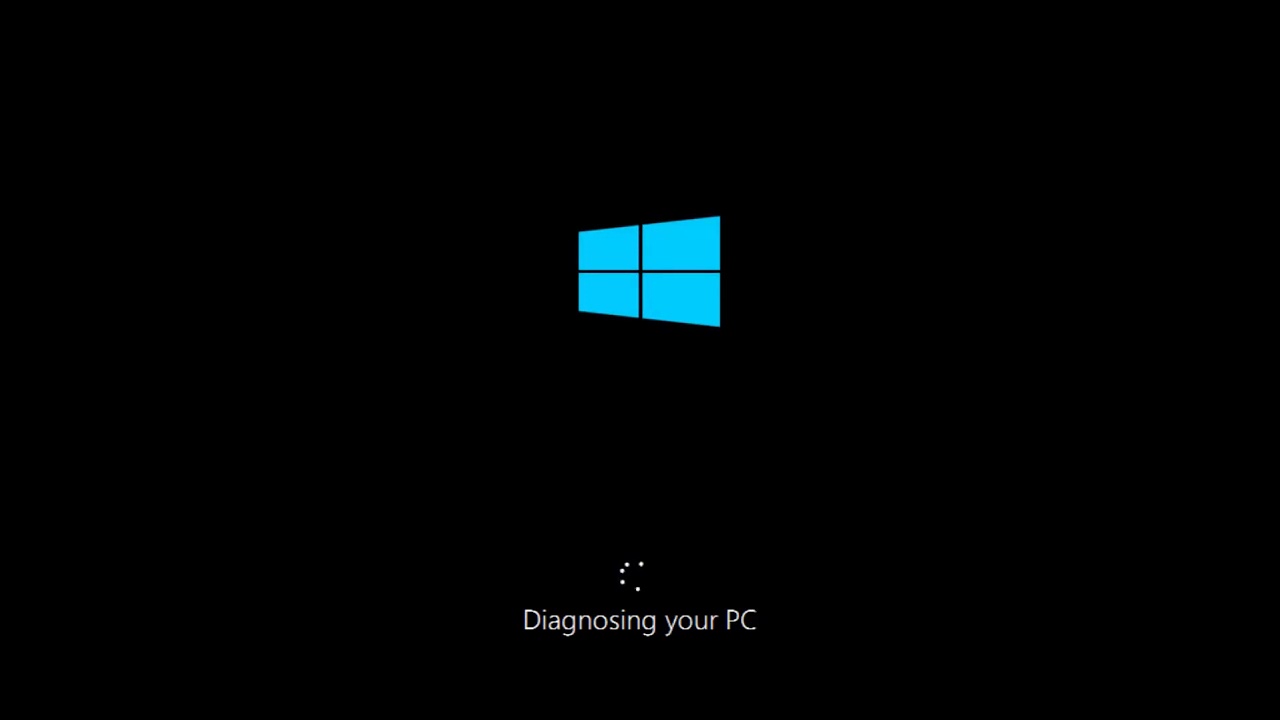
Mengatasi layar laptop hitam setelah starting Windows memang bisa jadi menantang, tetapi dengan memahami penyebab dan solusi yang tepat, Anda dapat menyelesaikan masalah ini dengan cepat dan mudah. Ingatlah untuk selalu berhati-hati saat menangani komponen laptop, dan jangan ragu untuk mencari bantuan profesional jika diperlukan. Dengan mengikuti langkah-langkah yang telah dijelaskan, Anda dapat kembali menikmati penggunaan laptop Anda tanpa hambatan.
Detail FAQ
Bagaimana jika laptop saya tidak bereaksi sama sekali, bahkan tidak mengeluarkan suara?
Jika laptop Anda sama sekali tidak bereaksi, kemungkinan besar ada masalah dengan sumber daya. Periksa adaptor daya dan pastikan kabelnya terhubung dengan benar ke laptop dan stopkontak. Jika masalahnya bukan dari adaptor daya, mungkin ada masalah dengan baterai laptop. Coba ganti baterai dengan yang baru atau hubungkan laptop ke adaptor daya untuk melihat apakah masalahnya teratasi.
Apakah saya bisa memperbaiki masalah ini sendiri, atau harus dibawa ke teknisi?
Banyak masalah layar hitam dapat diatasi sendiri dengan mengikuti langkah-langkah yang telah dijelaskan. Namun, jika Anda tidak yakin dengan kemampuan Anda atau masalahnya tampak rumit, sebaiknya hubungi teknisi komputer yang berpengalaman untuk mendapatkan bantuan.